Ako vložiť emotikony do fotografií na iPhone je veľmi jednoduché

Aby sme mohli vkladať emoji do fotografií na iPhone, budeme potrebovať ešte niekoľko malých trikov, podľa návodu nižšie.

Ak chcete vložiť emoji do fotografií na iPhone, môžete to urobiť priamo na iPhone bez toho, aby ste museli použiť inú aplikáciu na úpravu obrázkov. Obrázky na iPhone môžete upravovať pomocou množstva dostupných nástrojov, no chýba možnosť vkladať do obrázkov emotikony alebo ikony. Aby sme mohli vkladať emoji do fotografií na iPhone, budeme potrebovať ešte niekoľko malých trikov, podľa návodu nižšie.
Návod na vkladanie emotikonov do fotografií na iPhone
Krok 1:
Najprv na svojom iPhone otvorte obrázok, ktorý chcete upraviť, a potom kliknite na tlačidlo Upraviť v pravom hornom rohu obrazovky. Potom kliknite na ikonu pera a upravte obrázok.

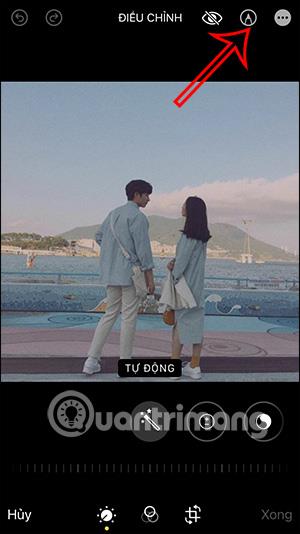
Krok 2:
V rozhraní Markup používatelia kliknú na ikonu plus v pravom dolnom rohu. Následne v zobrazenom menu kliknete na položku Text .

Krok 3:
Zobrazte pole na zadávanie textu, používateľ na toto pole klikne. Ihneď nižšie sa zobrazí klávesnica na zadávanie obsahu. V rozhraní klávesnice používateľ kliknutím na ikonu zmení typ jazyka vstupu .

Krok 4:
Kliknutím na ikonu nižšie otvoríme rozhranie emoji. Okamžite uvidíte symboly emoji, ktoré môžete vložiť do obrázka. Klikneme na ikonu, ktorú chcete vložiť do obrázka.
Krok 5:
Kliknite na emoji vložené do fotografie a potom kliknite na ikonu A nižšie . Môžeme zmeniť veľkosť emoji vloženého do obrázka. Upravte pozíciu emodži na požadované miesto.
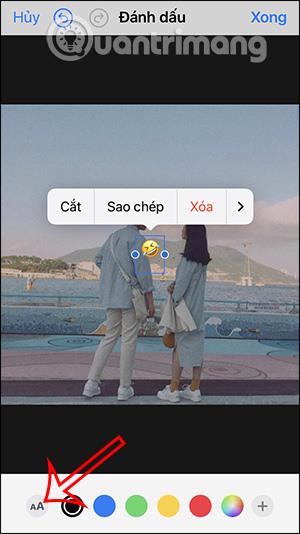
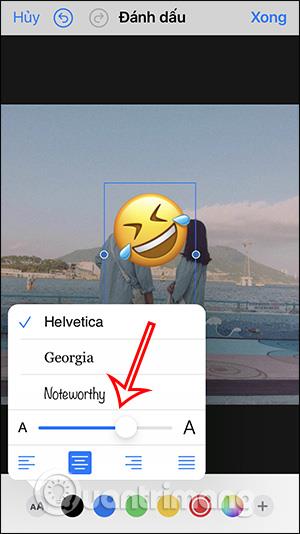
Krok 6:
Nakoniec stačí stlačiť Hotovo, aby ste uložili obrázok emoji do vášho iPhone.

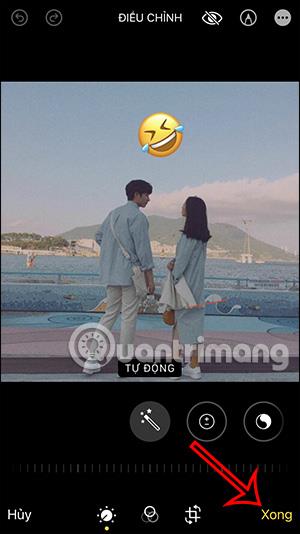
Videonávod na vkladanie emotikonov do fotografií na Instagrame
Ako vložiť emotikony do fotografií pomocou Instagramu
Na vkladanie emotikonov do fotografií môžete použiť aj aplikáciu na úpravu fotografií. Ak však nemáte príliš veľa potrieb na úpravu fotografií, môžete hneď použiť aj aplikáciu Instagram.
Krok 1:
Zverejníme fotografiu a potom klikneme na ikonu nálepky vyššie. Teraz uvidíte, že do fotografie je možné vložiť veľa nálepiek. Alebo môžete použiť vyhľadávací panel vyššie na nájdenie požadovaného emoji alebo nálepky.
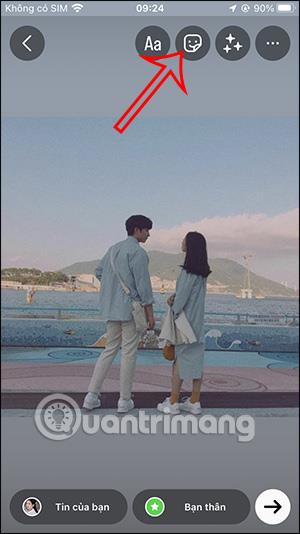


Krok 2:
Okamžite zobrazovať nálepky alebo emotikony podľa zadaných kľúčových slov. Stačí kliknúť na nálepku, ktorú chcete vložiť do fotografie.

Krok 3:
Po dokončení kliknite na ikonu s tromi bodkami a výberom možnosti Uložiť stiahnite túto fotografiu.

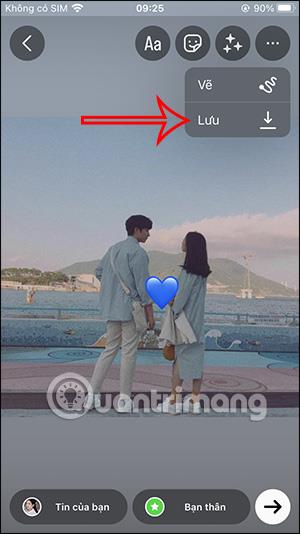
Kontrola zvuku je malá, ale celkom užitočná funkcia na telefónoch iPhone.
Aplikácia Fotky na iPhone má funkciu spomienok, ktorá vytvára zbierky fotografií a videí s hudbou ako vo filme.
Apple Music sa od svojho prvého uvedenia na trh v roku 2015 mimoriadne rozrástol. K dnešnému dňu je po Spotify druhou najväčšou platenou platformou na streamovanie hudby na svete. Okrem hudobných albumov je Apple Music domovom aj tisícok hudobných videí, 24/7 rádií a mnohých ďalších služieb.
Ak chcete vo svojich videách hudbu na pozadí, alebo konkrétnejšie, nahrajte prehrávanú skladbu ako hudbu na pozadí videa, existuje veľmi jednoduché riešenie.
Hoci iPhone obsahuje vstavanú aplikáciu Počasie, niekedy neposkytuje dostatočne podrobné údaje. Ak chcete niečo pridať, v App Store je veľa možností.
Okrem zdieľania fotografií z albumov môžu používatelia pridávať fotografie do zdieľaných albumov na iPhone. Fotografie môžete automaticky pridávať do zdieľaných albumov bez toho, aby ste museli znova pracovať s albumom.
Existujú dva rýchlejšie a jednoduchšie spôsoby, ako nastaviť odpočítavanie/časovač na vašom zariadení Apple.
App Store obsahuje tisíce skvelých aplikácií, ktoré ste ešte nevyskúšali. Mainstreamové hľadané výrazy nemusia byť užitočné, ak chcete objavovať jedinečné aplikácie a púšťať sa do nekonečného rolovania s náhodnými kľúčovými slovami nie je žiadna sranda.
Blur Video je aplikácia, ktorá rozmazáva scény alebo akýkoľvek obsah, ktorý chcete na svojom telefóne, aby nám pomohla získať obraz, ktorý sa nám páči.
Tento článok vás prevedie tým, ako nainštalovať Google Chrome ako predvolený prehliadač v systéme iOS 14.









